axure怎么导出流程图?axure中绘制的流程图想要导出,该怎么导出流程图呢?下面我们就来看看axure流程图导出方法,需要的朋友可以参考下
axure制作原型图很方便,制作了一个流程图想要导出来,该怎么导出流程图呢?下面我们就来看看详细的教程。
- 软件名称:
- Axure RP v8.1.0.3382 Enterprise 中文特别版(附注册机+汉化包+安装教程)
- 软件大小:
- 83.2MB
- 更新时间:
- 2019-04-26立即下载
1、如图,在左侧的主页中时流程样式,在这里可以编辑自己的文件
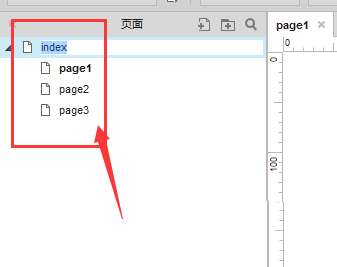
2、双点击或者右键可以对文件重命名
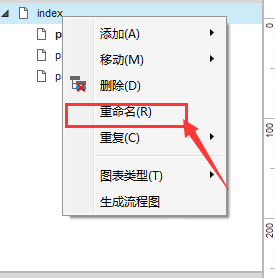
3、如果想要对他添加子文件,可以在右键的添加命令中,找到需要添加的文件夹以及子文件等设置
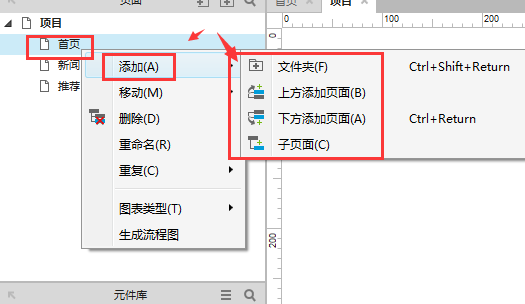
4、如果想要添加同级文件,可以在右键的添加属性中,设置选择为下方或者上方添加页面,如图所示
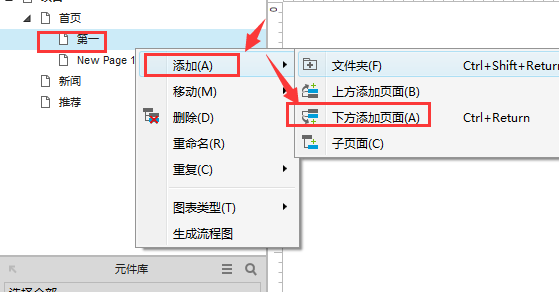
5、点击总项目栏,然后右键中找到生成流程图设置,如图所示
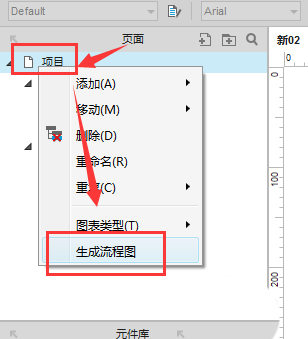
6、选择一个方向类型,向下或者向右,然后点击确定,这样就可以了
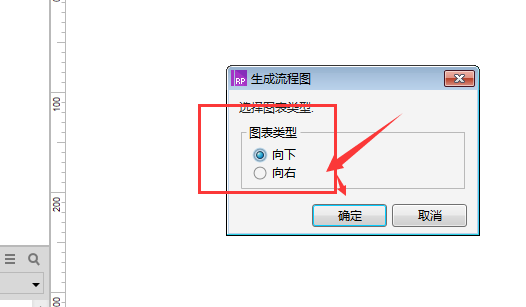
7、导出的文件流程图如图所示,就是这样的。
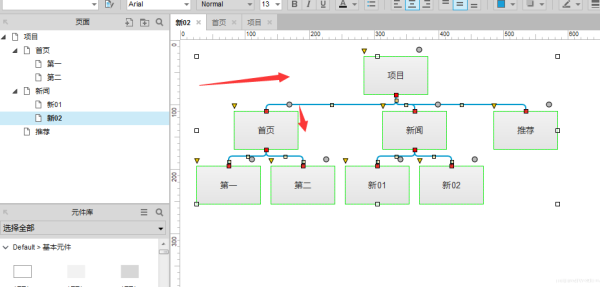
以上就是axure流程图导出方法,希望大家喜欢,请继续关注0133技术站。
相关推荐:
以上就是axure怎么导出流程图? axure流程图导出方法的详细内容,更多请关注0133技术站其它相关文章!








